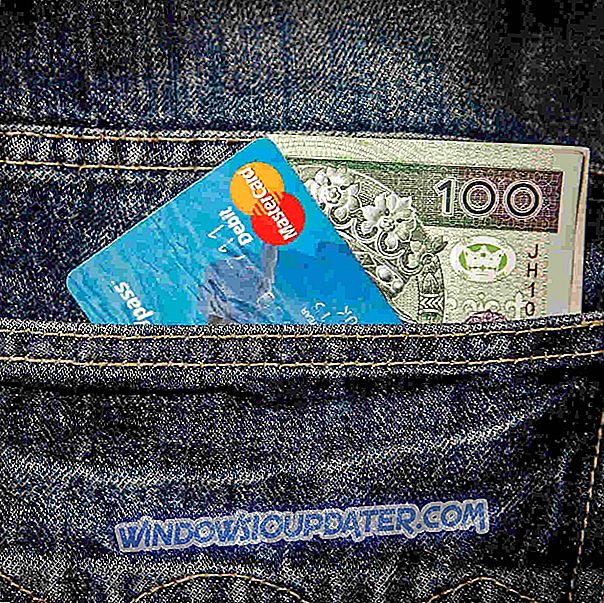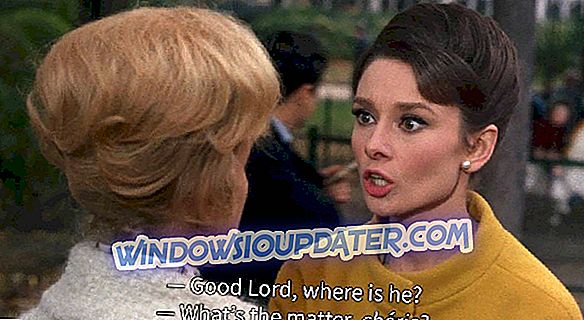ผู้ใช้ Windows 10 หลายคนผู้ใช้ Windows 8.1 สะดุดเมื่อรหัสข้อผิดพลาด err_ssl_protocol_error ขณะที่พยายามเข้าถึงเว็บไซต์บางแห่งบน Google Chrome ปัญหานี้สามารถแก้ไขได้ง่ายมากโดยทำตามขั้นตอนด้านล่างที่คอมไพล์โดยเฉพาะเพื่อแก้ไขรหัสข้อผิดพลาด“ err_ssl_protocol_error”

นอกจากนี้ในขณะที่พยายามรีเฟรชหน้าเว็บดูเหมือนจะช่วยในระยะสั้น (เพราะในที่สุดเว็บไซต์ของคุณก็จะเปิดใช้งานได้) เราจะเห็นเวอร์ชันของ Google Chrome ที่คุณต้องการอัปเดตเป็นเพื่อแก้ไขรหัสข้อผิดพลาด“ err_ssl_protocol_error” และทุกครั้ง
ฉันจะแก้ไข err_ssl_protocol_error ใน Windows 10, 8.1 ได้อย่างไร
- อัปเดตเบราว์เซอร์ Chrome ของคุณ
- ปิดใช้งานโปรโตคอล Chrome QUIC
- ปิดใช้งานส่วนขยาย Chrome
- ล้างสถานะ SSL
1. อัปเดตเบราว์เซอร์ Chrome ของคุณ
- คลิกซ้ายหรือแตะที่ลิงก์ที่โพสต์ด้านล่างเพื่อเข้าถึงเว็บไซต์ Google Chrome และดาวน์โหลด Chrome เวอร์ชันล่าสุดจากที่นั่น
หมายเหตุ : รุ่นของ Google Chrome ที่คุณต้องการดาวน์โหลดคือ 5.0.342.9 หรือรุ่นล่าสุดที่คุณสามารถหาได้ในเว็บไซต์
- Google Chrome เวอร์ชันล่าสุด
- หลังจากคุณดาวน์โหลดแอปพลิเคชัน Google Chrome เวอร์ชันใหม่แล้วคุณจะต้องติดตั้งโดยทำตามคำแนะนำบนหน้าจอ
- ตอนนี้ปิดหน้าต่าง Google Chrome ทั้งหมดที่คุณเปิด
- รีบูทอุปกรณ์ Windows 8.1 หรือ Windows 10 ของคุณ
- ลองเปิดแอปพลิเคชัน Google Chrome หลังจากระบบปฏิบัติการเปิดใช้งานแล้ว
- ตอนนี้คุณควรมีทุกสิ่งที่ทำงานโดยไม่ต้องจัดการกับรหัสข้อผิดพลาด“ err_ssl_protocol_error” อีกต่อไป
วิธีแก้ปัญหาอย่างรวดเร็วเพื่อแก้ไขข้อผิดพลาด PC ต่างๆ
- ขั้นตอนที่ 1 : ดาวน์โหลดเครื่องมือสแกนและซ่อมแซมพีซีนี้
- ขั้นตอนที่ 2 : คลิก“ เริ่มการสแกน” เพื่อค้นหาปัญหาของ Windows ที่อาจทำให้เกิด ข้อผิดพลาด 'err_ssl_protocol_error' ใน Windows 10
- ขั้นตอนที่ 3 : คลิก“ เริ่มการซ่อมแซม” เพื่อแก้ไขปัญหาทั้งหมด
2. ปิดใช้งานโปรโตคอล Chrome QUIC
ผู้ใช้หลายคนยืนยันว่าการปิด Chrome QUIC Protocol ช่วยให้พวกเขาแก้ไขปัญหาได้ นี่คือขั้นตอนในการปฏิบัติตาม:
- ป้อนคำสั่งต่อไปนี้ในแท็บเบราว์เซอร์ใหม่: chrome: // flags / # enable-quic
- ตอนนี้ใช้เมนูแบบเลื่อนลงเพื่อปิดใช้งานคุณสมบัติดังที่แสดงในภาพหน้าจอด้านล่าง

3. ปิดใช้งานส่วนขยาย Chrome
ในบางกรณีที่ไม่ค่อยเกิดขึ้นส่วนขยายของ Chrome อาจเรียก Err_ssl_protocol_error ที่น่ารำคาญ ในการแยกแยะเหตุผลที่เป็นไปได้นี้ออกจากรายการของคุณไปข้างหน้าและปิดการใช้งานส่วนขยายเบราว์เซอร์ทั้งหมดและทดสอบว่าข้อผิดพลาดยังคง หากไม่เป็นเช่นนี้หมายความว่าหนึ่งในส่วนขยายเบราว์เซอร์ของคุณเป็นผู้ร้าย เปิดใช้งานส่วนขยายเบราว์เซอร์ของคุณทีละตัวเพื่อระบุและถอนการติดตั้งส่วนขยายที่ผิดพลาด
4. ล้างสถานะ SSL
การล้างสถานะ SSL ของคุณเป็นหนึ่งในวิธีที่รวดเร็วที่สุดในการแก้ไขปัญหาเบราว์เซอร์ของคุณ นี่คือขั้นตอนที่ต้องปฏิบัติตาม:
- เปิดใช้งานแผงควบคุม> ไปที่เครือข่ายและอินเทอร์เน็ต
- นำทางไปยังเครือข่ายและศูนย์แบ่งปัน

- เลือกตัวเลือกอินเทอร์เน็ต> ไปที่แท็บเนื้อหา> กดปุ่มล้างสถานะ SSL

- รีสตาร์ทคอมพิวเตอร์> เปิด Chrome และตรวจสอบว่าปัญหายังคงมีอยู่หรือไม่
ไปแล้วฉันค่อนข้างแน่ใจว่ามันไม่ยากที่จะกำจัดรหัสข้อผิดพลาด“ err_ssl_protocol_error” จากอุปกรณ์ Windows 8.1 หรือ Windows 10 ของคุณ หากคุณมีคำถามอื่นใดในใจเกี่ยวกับคู่มือนี้คุณสามารถติดต่อเราได้โดยการเขียนในส่วนความเห็นด้านล่าง
หมายเหตุบรรณาธิการ: โพสต์นี้ถูกตีพิมพ์ครั้งแรกในเดือนพฤศจิกายน 2014 และได้รับการปรับปรุงเพื่อความสดและความถูกต้องตั้งแต่